Το Outlook 365 Λείπει το μενού Home: 6 καλύτερες επιδιορθώσεις

Εάν το κουμπί Αρχική σελίδα λείπει στο Outlook, απενεργοποιήστε και ενεργοποιήστε την αρχική αλληλογραφία στην κορδέλα. Αυτή η γρήγορη λύση βοήθησε πολλούς χρήστες.
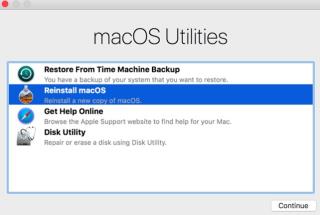
Αν πω ότι τα Mac είναι τα πιο αξιόπιστα μηχανήματα που έχουμε δει ποτέ, ποια θα είναι η αντίδρασή σας; Αν υποθέσουμε ότι οι περισσότεροι από εσάς θα συμφωνήσετε μαζί μου, υπάρχει μια άλλη ερώτηση. Εάν είναι τόσο αξιόπιστοι, γιατί αντιμετωπίζουμε προβλήματα στο Mac;
Η απάντηση είναι απλή μερικές φορές, λόγω κακόβουλου λογισμικού, κατεστραμμένης εγκατάστασης macOS και κατά λάθος διαγραφής αρχείων συστήματος, ενδέχεται να αντιμετωπίσετε ορισμένα προβλήματα. Και επομένως, η Apple προσφέρει μια λειτουργία ανάκτησης Mac . Χρησιμοποιώντας αυτήν την ενσωματωμένη δυνατότητα, τα περισσότερα από τα ζητήματα που σχετίζονται με το Mac μπορούν εύκολα να επιλυθούν.
Εκπληκτος? Λοιπόν, εάν θέλετε να μάθετε περισσότερα σχετικά με αυτό και πώς βοηθά η λειτουργία ανάκτησης Mac, ας διαβάσουμε περαιτέρω.
Τι είναι η λειτουργία ανάκτησης σε Mac;
Μπορείτε να πείτε ότι είναι σαν μια γραμμή βοήθειας έκτακτης ανάγκης που έχει δημιουργήσει η Apple για εμάς. Χρησιμοποιώντας τη λειτουργία ανάκτησης, μπορείτε να επαναφέρετε την λειτουργική έκδοση του Mac, να εγκαταστήσετε ξανά το macOS και αν υποψιάζεστε ότι κάτι δεν πάει καλά με τις μονάδες δίσκου, μπορείτε επίσης να τις σαρώσετε.
Παρουσιάστηκε για πρώτη φορά το 2011 με τη λειτουργία ανάκτησης macOS Lion και δίνει στους χρήστες περισσότερο έλεγχο σχετικά με την επανεγκατάσταση του macOS. Όχι μόνο αυτό, εάν χρησιμοποιείτε Mac με τσιπ ασφαλείας T2 , τότε ο μόνος τρόπος να χρησιμοποιήσετε το macOS χρησιμοποιώντας μια εξωτερική μονάδα δίσκου είναι να εκκινήσετε σε λειτουργία ανάκτησης.
Υπάρχουν τέσσερις επιλογές που παρέχονται στον χρήστη από τη λειτουργία ανάκτησης Mac. αυτοί είναι:

Restore from Time Machine Backup – βοηθά στη χρήση προηγούμενης έκδοσης Mac που είναι αποθηκευμένη σε εξωτερικό σκληρό δίσκο.
Επανεγκαταστήστε το macOS – όπως εξηγεί το όνομα, αυτή η επιλογή σκουπίζει το τρέχον λειτουργικό σύστημα και το αντικαθιστά με μια καθαρή έκδοση του Mac.
Λήψη βοήθειας στο Διαδίκτυο – Επιτρέπει τη χρήση του Safari για την αντιμετώπιση προβλημάτων.
Βοηθητικό πρόγραμμα δίσκου – βοηθά στην επαλήθευση, σάρωση και επιδιόρθωση μονάδων δίσκου εάν υπάρχει υποψία κάποιου προβλήματος.
Τώρα που γνωρίζετε ποια είναι η λειτουργία ανάκτησης στο Mac και ποιες επιλογές παρέχει εάν σκοπεύετε να τη χρησιμοποιήσετε, προτείνουμε πρώτα να βελτιστοποιήσετε το Mac. Αυτό το βήμα θα βοηθήσει στην επίλυση πολλών προβλημάτων χωρίς απώλεια δεδομένων. Για αυτό, συνιστούμε να χρησιμοποιήσετε ένα εργαλείο όπως το CleanMyMac X. Το εργαλείο θα ακαταστήσει τα πάντα και θα συμβάλει στην ενίσχυση της απόδοσης του συστήματος, στην ανάκτηση χώρου αποθήκευσης και θα κάνει πολλά περισσότερα. Για να το χρησιμοποιήσετε, κατεβάστε το από τον παρακάτω σύνδεσμο:
Δείτε πώς να εκκινήσετε το Mac σε λειτουργία ανάκτησης
Για να ενεργοποιήσετε τη λειτουργία ανάκτησης της Apple, ακολουθήστε τα παρακάτω βήματα:
Αυτό θα εμφανίσει ένα παράθυρο με επιλογές εκκίνησης Mac. επιλέξτε τα σύμφωνα με την επιλογή σας. Σας προτείνουμε να ξεκινήσετε με το Disk Utility, καθώς θα σας βοηθήσει να επιδιορθώσετε και να διορθώσετε σφάλματα μονάδας δίσκου. Όχι μόνο αυτό, αλλά το Disk Utility θα σας γλιτώσει από την επανεγκατάσταση του macOS. Ωστόσο, εάν θέλετε να διαγράψετε όλα τα δεδομένα και να επαναφέρετε ένα προηγούμενο αντίγραφο ασφαλείας, επιλέξτε Restore from Time Machine Backup.
Αυτό θα βοηθήσει στη διόρθωση σφαλμάτων. Σε περίπτωση που η επιλογή Disk Utility που προσφέρεται από τη λειτουργία ανάκτησης δεν διορθώσει τα προβλήματα, επιλέξτε να εγκαταστήσετε ξανά την πιο πρόσφατη έκδοση του macOS. Για να το κάνετε αυτό, επανεκκινήστε το Mac σας και πατήστε Option + Shift + Command + R
Πώς να επανεκκινήσετε το MacBook Pro μέσω του Διαδικτύου
Μερικές φορές, όταν οι παραπάνω μέθοδοι δεν λειτουργούν, μπορείτε να ζητήσετε τη λειτουργία ανάκτησης MacBook online. Αν και αυτή η επιλογή δεν είναι δημοφιλής, είναι διαθέσιμη. Όταν προσπαθείτε να αποκτήσετε το αρχικό macOS που συνοδεύει το Mac, αυτό γίνεται μόνο μέσω Διαδικτύου.
Για να το κάνετε αυτό, ακολουθήστε τα παρακάτω βήματα:
Σημείωση: Αυτή η μέθοδος βασίζεται πλήρως στη σύνδεση δικτύου. άρα είναι ασταθής. Επομένως, εάν το Mac σας έχει καταστραφεί εντελώς, μόνο τότε χρησιμοποιήστε το.
Για να εκκινήσετε το Mac σε λειτουργία αποκατάστασης online, ακολουθήστε τα παρακάτω βήματα:
Αυτό θα εκκινήσει το Mac σε λειτουργία online ανάκτησης.
Ωστόσο, αν θέλετε, μπορείτε να αποφύγετε να πέσετε θύμα τέτοιων καταστάσεων. Για αυτό, χρειάζεται απλώς να διατηρήσετε το Mac σας βελτιστοποιημένο. Για να το κάνετε αυτό, έχουμε μια συμβουλή για εσάς.
Πώς να διατηρήσετε το Mac βελτιστοποιημένο;
Η λειτουργία ανάκτησης είναι η έσχατη λύση, επομένως μην τη χρησιμοποιείτε εκτός εάν είναι απαραίτητο. Για να αποφύγετε τη χρήση του, δοκιμάστε να καθαρίζετε τακτικά το Mac σας. Για αυτό, μπορείτε να χρησιμοποιήσετε το CleanMyMac X, μακράν την καλύτερη εφαρμογή για τον καθαρισμό και τη βελτιστοποίηση του Mac. Όχι μόνο καθαρίζει ανεπιθύμητα αρχεία, αλλά ενισχύει επίσης την απόδοση του Mac σας και διαγράφει μολύνσεις από κακόβουλο λογισμικό. Αυτό σημαίνει ότι χρησιμοποιείτε το CleanMyMac X. μπορείτε να βελτιστοποιήσετε το Mac και να μείνετε προστατευμένοι από απειλές κακόβουλου λογισμικού.

Αυτό το εργαλείο εκτελεί επίσης διαγνωστικά και διατηρεί σενάρια χωρίς να εισέλθει στη λειτουργία ανάκτησης Mac. Αυτό σημαίνει ότι μπορείτε να διορθώσετε κοινά προβλήματα Mac χωρίς εκκίνηση σε λειτουργία ανάκτησης.
Λοιπόν, τι περιμένετε? Δοκιμάστε αυτό το εξαιρετικό εργαλείο σήμερα και γλιτώστε τον εαυτό σας από την εκκίνηση σε λειτουργία ανάκτησης Mac.
Ελπίζουμε να βρείτε το άρθρο χρήσιμο. παρακαλούμε αφήστε μας τα σχόλιά σας στην παρακάτω ενότητα σχολίων.
Εάν το κουμπί Αρχική σελίδα λείπει στο Outlook, απενεργοποιήστε και ενεργοποιήστε την αρχική αλληλογραφία στην κορδέλα. Αυτή η γρήγορη λύση βοήθησε πολλούς χρήστες.
Μια λίστα πιθανών επιδιορθώσεων για ένα πρόβλημα όπου μπορεί να χάσατε ένα παράθυρο εφαρμογής από την οθόνη στο macOS.
Θέλετε να στείλετε ένα email σε πολλούς παραλήπτες; Δεν ξέρετε πώς να δημιουργήσετε μια λίστα διανομής στο Outlook; Δείτε πώς να το κάνετε αυτό χωρίς κόπο!
Εάν θέλετε να κάνετε τις εργασίες εισαγωγής δεδομένων άψογες και γρήγορες, πρέπει να μάθετε πώς να δημιουργείτε μια αναπτυσσόμενη λίστα στο Excel.
Εάν βλέπετε ότι αυτό το αρχείο δεν είναι συμβατό με το QuickTime Player, διαβάστε αυτό το άρθρο τώρα. Σκιάζει το φως σε μερικές από τις καλύτερες διορθώσεις.
Εάν οι κυκλικές αναφορές στο φύλλο εργασίας του Excel είναι προβληματικές, μάθετε εδώ πώς μπορείτε να βρείτε κυκλικές αναφορές στο Excel και να τις εξαλείψετε.
Αναζητάτε δωρεάν ή επί πληρωμή πρότυπα προϋπολογισμού του Excel; Διαβάστε αυτό το άρθρο για να εξερευνήσετε μερικά από τα καλύτερα πρότυπα προϋπολογισμού για το Excel online και offline.
Αντιμετωπίζετε τα πλήκτρα βέλους που δεν λειτουργούν στο ζήτημα του Excel; Διαβάστε αυτό το άρθρο τώρα και μάθετε πώς μπορείτε να το διορθώσετε σε λιγότερο από 5 λεπτά!
Μάθετε πώς να κάνετε επανεκκίνηση του προγράμματος οδήγησης γραφικών στα Windows 10, 11 και Mac για να διορθώσετε τα προβλήματα. Δοκιμάστε αυτές τις καλύτερες μεθόδους για την επαναφορά του προγράμματος οδήγησης γραφικών.
Αν αναρωτιέστε πώς να εκτυπώσετε ετικέτες από το Excel, βρίσκεστε στο σωστό μέρος! Διαβάστε για να μάθετε πώς να εκτυπώνετε ετικέτες στο Excel χρησιμοποιώντας τη συγχώνευση αλληλογραφίας.







